やぁみんな!
今回はUGREEN 7-IN-1 USB ハブ Type-C PD 100W を試したので、そのレポートをお届けするぞ。
デスクをスッキリさせたい!
ノートPCを使っていると筐体側面のポートから外部ディスプレイや外付けストレージへのケーブルがたくさん伸びて煩わしいよね。

僕は普段 MacBook Pro を使っていて、今までは左側のUSB-Cポート×2に Anker PowerExpand Direct 7-in-2 を付けて使っていたんだ。
MacBook Pro にぴったりとくっつけて接続するこのタイプのUSBハブは、見た目的に MacBook Pro との一体感があっていいなと思ってこれにした。
機能も十分で不具合もなく、気に入っていたので約3年は使っていたぞ。
ただ、この形だと MacBook Pro の横幅が左に3cmほど広がる形になるのと、そこからさらにケーブル類が伸びるので、デスクの左側が結構煩雑な印象になってしまうんだ。
そこで、今回はケーブルを伸ばして接続するタイプのUSBハブを採用して、USBハブを MacBook Pro の後ろ側に回り込ませることで、デスクの左側をスッキリさせてみることにしたぞ。
ちなみに、この Anker のUSBハブにはSDカードスロットも付いてるんだけど、データ転送速度が104MB/sと低速なのであえて高速なSDカードリーダーをUSB-Cポートに接続して使っている。
USBハブかドッキングステーションか
デスク周りをスッキリさせるという意味ではドッキングステーションという選択肢もある。
特に、スタンドを兼ねていて MacBook Pro の下に配置するタイプのものは見た目的にはかなりスッキリする。
だけど、「熱」と「価格」という2つの観点から、僕はドッキングステーションではなくUSBハブを選ぶことにしたぞ。
使用中の発熱
ドッキングステーションにしてもUSBハブにしても、使用中にはかなり熱を持つもの。
また、僕の使っている MacBook Pro (15-inch, 2018) も、使用中はディスプレイ側の天面・底面がかなり熱くなって、夏場には目に見えて動作が不安定になったりするほど。
加熱した MacBook Pro と加熱したドッキングステーションを重ねて使うなんてことはもってのほかだ。
スタンドを兼ねる形のドッキングステーションは選択肢に入らない。
ドッキングステーションは価格が高い
USBハブはだいたい3,000円前後で買えるものが多いけど、ドッキングステーションは2万円前後から高いものだと5万円近くするものまである。
もちろんその分高性能で、ポートがたくさんついていたり、Thunderboltに対応していたり、M.2タイプのSSDを内蔵できたりするんだけど、僕としては今回そこまでの機能を求めていないので、ドッキングステーションはオーバースペックかなと判断したぞ。
求める機能と価格のバランスという意味で、ドッキングステーションは選択肢から除外だ。
ちょうどいい機能と価格のUSBハブを選ぶ
僕がUSBハブに求める機能は以下のとおりだ。
- HDMI端子×1
- USB-Aポート×2
- 10Gbpsデータ転送用USB-Cポート×1
もしくは
PD対応USB-Cポート×1 - SDカードスロット(オプション)
HDMI端子×1
MacBook Pro に外部ディスプレイを1枚接続して使っているので、これが必要。
USB-Aポート×2
USB-A接続の有線マウスを使っているので、まず1ポート必要。
さらに、USB-A接続の外付けHDDを使うことがあるので、+1ポート必要。
マウス用のポートはUSB2.0でもいいかもしれない。
外付けHDD用のポートは3.0hissuda.
10Gbpsデータ転送用USB-Cポート×1
外付けSSDを常時接続して高速で使いたいので、これが必要。
転送速度10Gbpsが望ましい。
ただ、これはなくてもまぁOK。
SSDはMacBook ProのUSB-Cポートに直接挿してもいい。
その場合、PD対応USB-Cポート×1が必須になる。
PD対応USB-Cポート×1
前述したように外付けSSDを MacBook Pro に直接接続する場合は、USBハブにPDポートが必須。
極力マウス操作の邪魔にならないよう、MacBook Pro 右側面のUSB-Cポートにはできれば何も接続したくないんだ。
MacBook Pro の左側面にある2つのUSB-Cポートですべてのデバイスを賄うには、次のどちらかの運用方法をとることになる。
運用方法①
【ポート1】USBハブ(+PD充電)
【ポート2】外付けSSD
運用方法②
【ポート1】USBハブ(+外付けSSD ※転送速度10Gbps前提)
【ポート2】PD充電
だから、USBハブが10GbpsのUSB-Cポートを持っていてくれるなら、PD充電を MacBook Pro のポートに挿せばいいから、これはなくてもまぁOK。
SDカードスロット
一眼カメラで撮った写真を取り込むためにこれが必要。
でも、これもまぁなくてもOK。
すでに転送速度312MB/Sのリーダーを持っているので、これと同等の転送速度が出るスロットがついてくれるならそれを使う。
そうじゃないならリーダーを使うからそもそもUSBハブにはSDカードスロットは不要。
導き出した答えは UGREEN 7-IN-1 USB ハブ Type-C PD 100W
諸々の条件を考慮して僕の導き出した答えは UGREEN 7-IN-1 USB ハブ Type-C PD 100W だ。
データ転送用のUSB-Cポートは5Gbpsだし、SDカードスロットは104MB/sなんだけど、他のUSBハブ製品もこのあたりの仕様はそんなに違いはないかな。
USBハブのPD対応USB-Cポートから電源を取って、外付けSSDは MacBook Pro に直接接続、SDカードは手持ちのリーダーを使うことにしよう。
価格もお手頃だ。
そして、このUGREENというメーカーの製品、僕はいくつか使っていて、先述したSDカードリーダーもUGREENのもの。
他にもケーブル類を何本か購入したことがある。
割といい印象を持っているメーカーなんだ。
Amazonのカスタマーレビューも高いし、これでいいんじゃないかな。
ということで購入。
UGREEN 7-IN-1 USB ハブ Type-C PD 100W のポート構成
UGREEN 7-IN-1 USB ハブ Type-C PD 100W のポート構成は以下のとおりだ。
- PD 100W 充電専用 × 1
- HDMI 4K 30Hz × 1
- USB Type-C 3.0 5Gbps × 1
- USB Type-A 3.0 5Gbps × 2
- SDカードスロット 104MB/s × 1
- MicroSDカードスロット 104MB/s × 1
USB-Cポートの転送速度が5Gbpsだから、SSDは MacBook Pro に直接接続する運用方法①で運用していくことになるね。

開封
さて、購入して手元に届いた UGREEN 7-IN-1 USB ハブ Type-C PD 100W の外観を見ていこう。




早速接続してみよう
では、いよいよ MacBook Pro に接続してみよう。
MacBook Pro の左側面にある2つのUSB-Cポートのうち1つにUSBハブを接続し、もう1つには外付けSSDを接続するぞ。
USBハブには
- 外部ディスプレイ
- 有線マウス
- 外付けHDD
- SDカードリーダー
- 電源アダプタ
を接続するぞ。

これでデスクがスッキリだ!

デスクの左側がスッキリするだけでなんだか晴れやかな気分になるね!
これはいいぞ!
使用感は概ね良好だけど。。。
実際に使ってみると、使用感は概ね良好だ。
でも、ちょっと不可思議な挙動がいくつかあったので、その点は共有しておこう。
良い点
- USB-Aポートは安定。データ転送も有線マウスもストレスなく使用できる。
- USB-Cポートも安定。10Gbpsの範囲内で十分なデータ転送速度を発揮してくれる。
- PDポートも安定。100Wの電源アダプタ使用で95Wを MacBook Pro に供給。(留意事項あり)
- HDMIポートも安定。外部ディスプレイをストレスなく使用可。(不可思議な挙動あり)
USB-Aポートは、接続不良を起こしたり転送不良を起こすことは一切なく、ノーストレスで使用できている。
有線マウスも外付けHDDも良好に動作しているぞ。
USB-Cポートは10Gbpsの転送速度だから、その範囲内で使用する分には問題ないね。
SDカードリーダーを接続してデータ転送速度を計測したところ、MacBook Pro のUSB-Cポートに直接接続したときと同じ速度が出ていたぞ。
反面、それ以上のポテンシャルを持った機器の場合、このポートがボトルネックになって転送速度が落ちる。
そこは仕方ないね。


外部ディスプレイを接続したHDMIポートについては、基本的には問題ないんだけど、ちょっと不可思議な挙動があったので後述するぞ。
また、PDポートについても留意事項があるから、後述する。
PDポートについての留意事項
電力供給専用
まず、このポートはPDでの電力供給専用で、データ転送には使えないから注意してくれ。
Apple製電源アダプタで電力供給不具合
僕は最初、MacBook Pro (15-inch, 2018) 付属の Apple 87W USB-C 電源アダプタと USB-C 充電ケーブルをこのUSBハブのPDポートに接続して使い始めたんだ。
最初のうちは81Wが MacBook Pro に供給されて、問題なく使用できるかと思った。
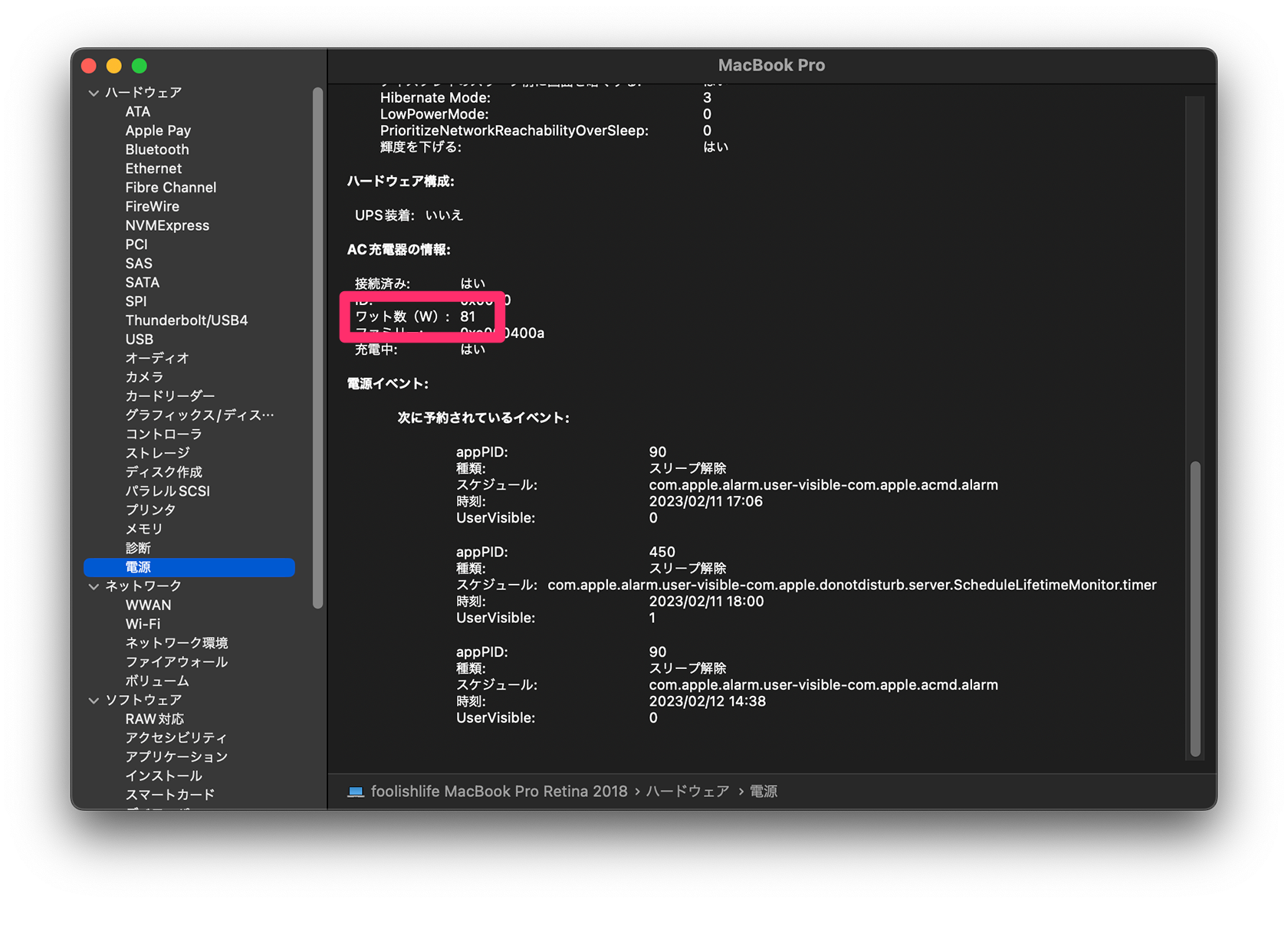
ところが、しばらく使っていると突然給電されなくなってしまった。
システムプロフィールを見ると、電力が8Wしか供給されず、MacBook Pro に給電しながら使用することができない状態になっている。
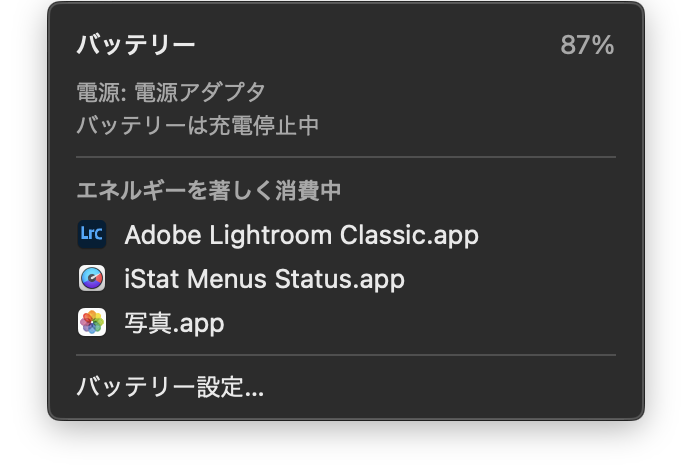
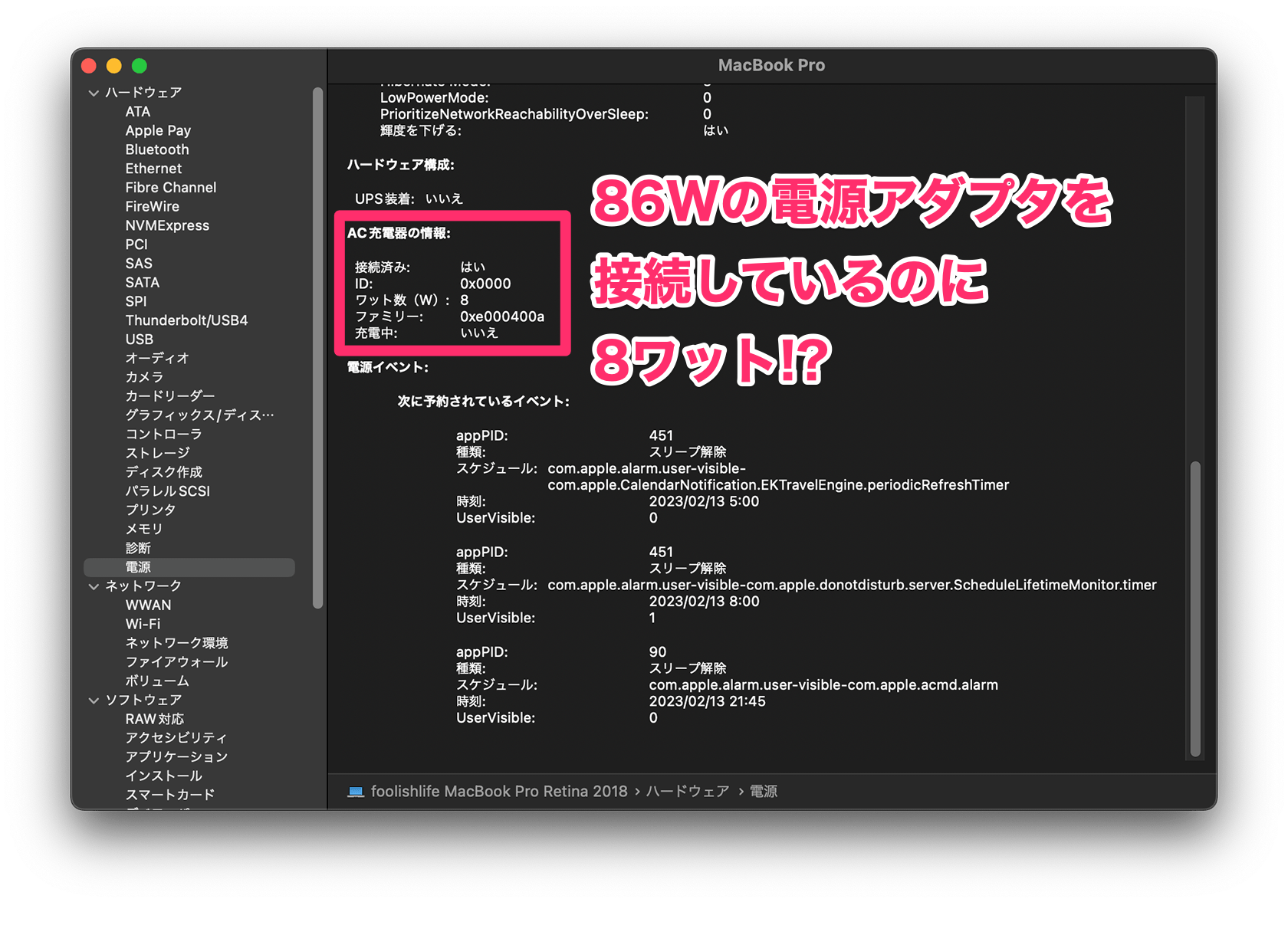
この現象については、Amazon経由でメーカーに対して仕様なのか不具合なのかを問い合わせたけど、1か月経った今でもまだ回答がない。
PDポート経由での給電は絶対に実現させたいから、別の電源アダプタを使って試してみることにする。
それはHDMIポートの挙動について書いたあとで書いていくぞ。
HDMIポートの不可思議な挙動
先述したPDポートの不具合について電源アダプタを変えたり充電ケーブルを変えたりと試している最中、突然外部ディスプレイが映らなくなってしまった。
本当に突然プツッと映らなくなってしまったんだ。
タイミング的には MacBook Pro は一切操作していなくて、USBハブのPDポートに充電ケーブルを挿しているとき。
結論から言うと、最終的にはまたちゃんと映るようになったんだけど、なぜ突然映らなくなってしまったのか、また、その後なぜ突然映るようになったのか、さっぱりわからない。
「不可思議な挙動」と言う他ない、奇妙な現象だった。
HDMIポートは、今は問題なく、普通に外部ディスプレイを使用できているぞ。
発熱は普通にある
発熱の問題は仕方ないね。
こういった製品では必ず発熱がついて回るものだ。
この製品も御多分に洩れずかなり熱くなるぞ。
触ってみると「熱っ!」と感じるけど触っていられなくはない、くらいの熱さだ。
PDポートの給電不具合対策
このPDポートから給電できないとなると、MacBook Pro に接続する機器が下記の3つになってしまう。
①USBハブ
②外付けSSD
③電源アダプタ
これでは3つのポートが必要になり、MacBook Pro 右側面のUSB-Cポートからケーブルが伸びることになってしまう。
これは避けたい。
MacBook Pro の右側面からはケーブルを伸ばさず、スッキリさせたいんだ。
だから電源はなんとしてもUSBハブのPDポートから取りたい。
そこで、Apple 純正電源アダプタ以外の電源アダプタを試してみることにした。
実は、このUSBハブを買ったのとほぼ同時に、エレコム製の100W電源アダプタも買っておいたんだよね。
USBハブ経由で給電したとき、もしかするとUSBハブがいくらか電力を持っていっちゃって MacBook Pro に十分な給電がされないかも?
と思って念のため100Wの電源アダプタを用意しておいたってわけ。
エレコム充電器 100W (USB PD対応) EC-YAC04WH を試す
買っておいた100W電源アダプタがこちら。
エレコムのEC-YAC04WHという機種だ。
ポイントはエレコムという実績あるメーカーであることと、価格。
価格は、例えばAnker製の100W充電器は8,990円だし、UGREEN製の100W充電器であれば6,980円。
一方このエレコムEC-YAC04WHは4,980円で買えるんだ。
お得だよね。
さて、では早速、このエレコムの電源アダプタをUSBハブのPDポートに接続して MacBook Pro に給電できるか試してみよう。
給電できてる!
エレコムの充電アダプタをコンセントに挿し、Apple 純正電源アダプタに挿してあったApple製ケーブルをそのまま使ってUSBハブに接続。
MacBook Pro に給電できるか見てみると、なんと、しっかり給電できている!
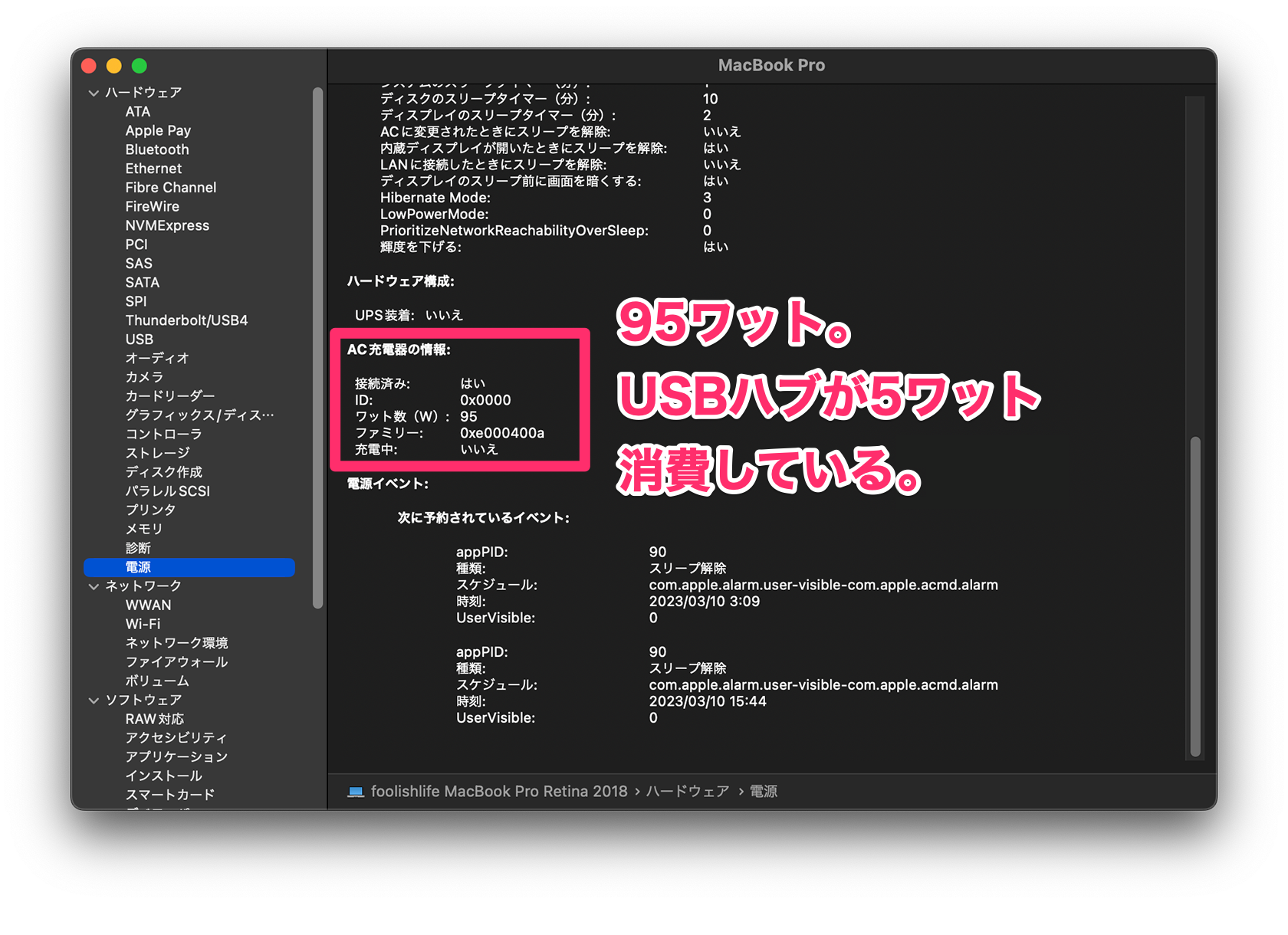
Apple製USBケーブルが破損!?
安心したのも束の間、次の瞬間トラブルが発生した。
なんと、一切給電できなくなってしまったんだ。
どうやら、USBケーブルには給電できるワット数に制限があるらしく、それをオーバーしてしまってケーブルが壊れてしまったみたいなんだよね。
AmazonでPD対応のケーブルを探してみると、「PD対応 100W/5A」と表記された製品がたくさん見つかる。
なるほど。
100Wという大容量の電力を扱うためには、それ相応のケーブルが必要なんだね。。。
というわけで、100W/5A対応のケーブルを購入。
人はこうして学んでいくんだね。
ちなみに、PD対応USBケーブルには2種類あって、前提とする電力を上回る電力が通電した際、今回のApple製のように破損してしまうものと、決められた電力だけを通電させるものがあるみたいだ。
後者の場合、例えば電源アダプタの出力電力が100Wだとしても、ケーブルの仕様が60Wだったら60Wしか給電されない。
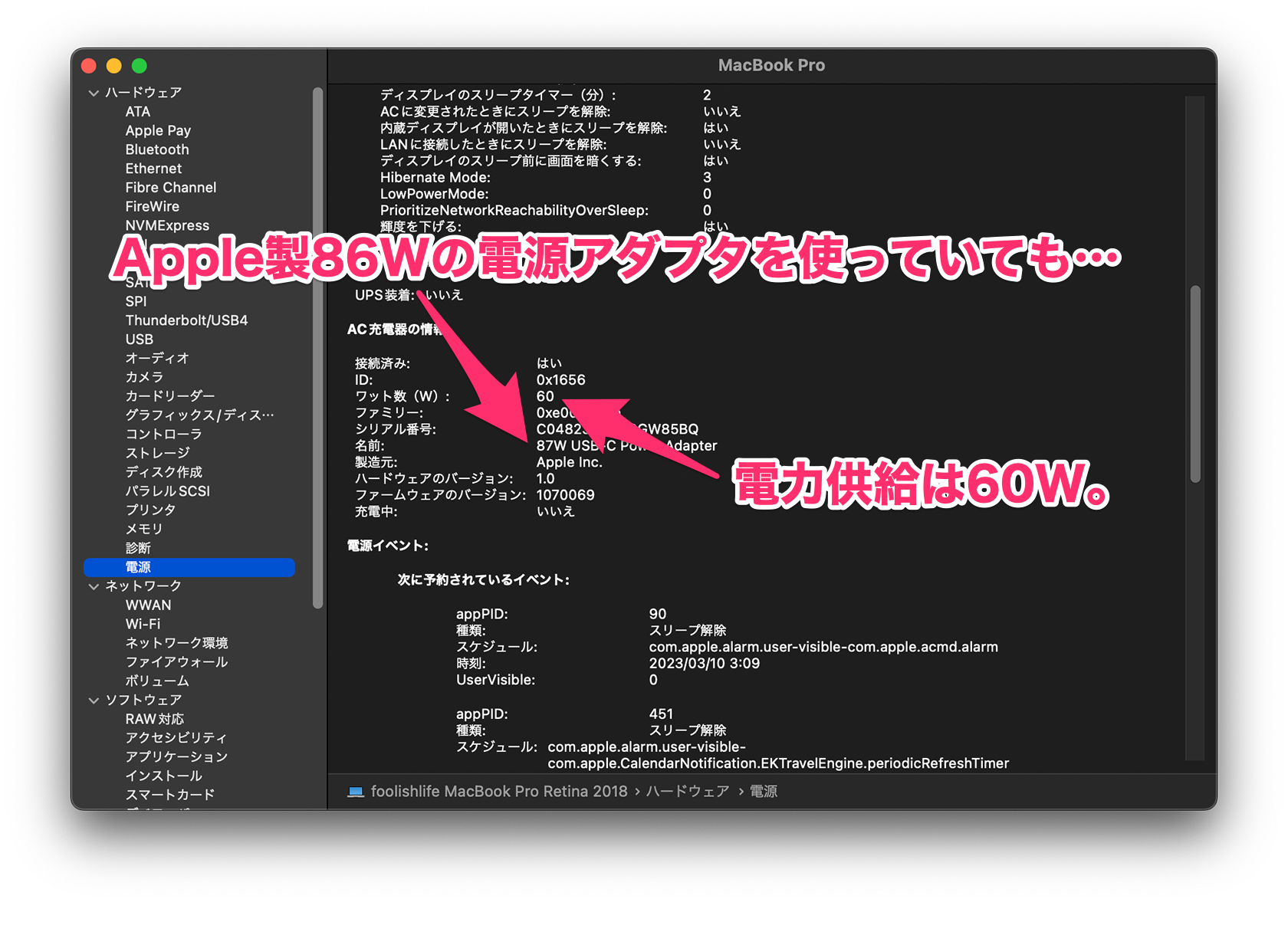
100W対応PDケーブルで解決!
急遽100W/5A対応のPD USBケーブルを購入し、エレコム製100W電源アダプタからUSBハブ経由で給電してみたところ、無事、MacBook Pro には95Wが給電されたぞ。
また、今回は突然給電されなくなってしまうこともなく、普通に使えている。
ケーブルって重要なんだね。
どんなケーブルでもいいってわけじゃないんだ。
勉強になったよ。
色々あったけどまぁ満足
さて、途中から100Wの電源アダプタとPDケーブルの話になっちゃったけど、UGREEN 7-IN-1 USB ハブ Type-C PD 100W についての結論だ。
今回購入した UGREEN 7-IN-1 USB ハブ Type-C PD 100W、僕としては概ね満足。
PDポートをめぐる一悶着があったり、HDMIポートの不可思議な挙動があったりしたけど、最終的には問題なく使えているからね。
見た目や質感はいいし、外装はしっかりしている。
他の人に手放しでおすすめできるかといえばそうではないけど、まぁ、「僕の場合はこんなことがあったよ」って伝えた上で、「あとは自己責任でどうぞ」っていう感じかな。
というわけで、UGREEN 7-IN-1 USB ハブ Type-C PD 100W を試した話、どうだったかな?
みんな、よかったら参考にしてみてくれよな!












